Как узнать, на каком хостинге находится сайт
Как узнать, на каком хостинге находится сайт?
В этой статье мы рассмотрим 4 способа узнать хостинг сайта, зная только домен (адрес) сайта.
Для чего может понадобиться информация о хостинге, на котором расположен сайт? Самые частые причины:
- У Вас возникли претензии к владельцу сайта (размещены ложные отзывы, расположен Ваш текст или фото без Вашего разрешения), на сайте либо нет контактных данных, либо они неверны.
- Сайт работает быстро и без перебоев, Вам хочется узнать где он хостится, чтобы свои проекты перенести на этот хостинг.
- Сайтом занимался сторонний человек, сайт пока работает, но кто хостер, где продлевать домен – неизвестно.
Последняя причина кажется надуманной, но мы регулярно сталкиваемся с подобными ситуациями. Сайт делал один сотрудник, уволился, данные о том, где расположен веб-ресурс потеряли. С учетом того, что многие оплачивают домен и хостинг на 2-3 года, найти концы в таких случаях сложно.
Узнаем, где размещен сайт по домену — NS сервера
В открывшемся окне вводим домен сайта, нажимаем «Search».
На странице проверки ищем раздел «Whois Record» строки «nserver:».
Основной домен в строке NS и будет хостингом, на котором расположен сайт. В примере выше – ipipe.ru, наш хостинг. Этот способ – самый быстрый и простой, подходит для большинства сайтов, размещенных на виртуальном хостинге.
Узнаем хостинг провайдера по IP адресу сайта
Если первый способ не сработал (например, сайт расположен на выделенном сервере), можно попробовать определить хостера по IP адресу сайта.
Чтобы узнать IP адрес, нужно в командной строке ввести команду «ping site.ru» (замените домен на интересующий Вас):
Комбинация из четырех цифр в строке «Ответ от» и будет интересующий нас IP. Вводим его после ссылки http://whois.
На странице будут указаны контакты хостера для связи:
VPS SSD хостинг — выбор профессионалов. Только сертифицированное серверное оборудование!
Как узнать где расположен хостинг сайта с помощью сервиса cy-pr.com
Переходим на сайт, в окно проверки вводим интересующий нас домен сайта. После ожидания в 5-10 секунд для большинства сайтов Вы получите подробную информацию об интересующем Вас ресурсе – дату регистрации домена, страну расположения сервера, IP адрес сайта и т.д.
Дополнение WIPmania для Firefox
Если Вам регулярно нужно находить местоположение сервера для сайта, каждый раз делать это с помощью сервиса или командной строки не очень удобно. В таком случае имеет смысл установить расширение для браузера, которое в один клик будет показывать данные сайта.
Официальный сайт дополнения — http://www.wipmania.com/ru/apps/.
iPipe – надёжный хостинг-провайдер с опытом работы более 15 лет.
Мы предлагаем:
Как узнать хостинг сайта, узнать хостинг провайдера по ip
Очень часто у многих вебмастеров или даже у простых пользователей возникает задача определения хостинга,
на котором находится какой-либо интернет-ресурс. Мотивацией при этом может выступать как обычное
любопытство, так и желание поменять хостинг собственного сайта на более стабильный, которым пользуется
интересующий Вас ресурс. Также в качестве мотивации может быть желание не попасть в обслуживание к
определенной хостинговой компании, клиентские сайты которой работают крайне плохо, или у Вас был украден
контент, и вы хотите определить провайдера, чтобы им были приняты меры относительно
злоумышленников.

Специализированные сервисы для определения провайдера
На сегодняшний день существует несколько сервисов по предоставлению данных относительно доменов и их хостингов. Для этого необходимо лишь зайти на сервис, провести анализ интересующих интернет-ресурсов и получить IP-адреса. Одним из таких сервисов является очень популярный сегодня who.is. Для того, чтобы определить хостинговую компанию с помощью данного сервиса нужно лишь вбить в поле доменное имя сайта и в выдаваемой информации найти NS-серверы, на которых располагаются файлы интересующего сайта. Отбросив приставку можно узнать домен интересующей хостинговой компании. В качестве альтернативы who.is можно рассматривать 1whois.ru – аналогичный ресурс, позволяющий узнать необходимую информацию относительно хостинговой компании определенного сайта. Данный ресурс выполняет такие же точно функции, поэтому использовать можно тот, который больше нравится.
Что делать, если who.is не отображает адреса NS-серверов
Может случиться, что сервис who.is не будет показывать адреса NS-серверов. Как узнать на каком хостинге находится сайт в таком случае? Это означает, что ресурс находится не на виртуальном хостинге, а использует выделенный вариант. Для того, чтобы определить хостера такого сайта необходимо сначала узнать его настоящий IP-адрес. Для этого в командной строке следует ввести команду «ping» и доменное имя интересующей веб-страницы, после чего на экране отобразится настоящий IP-адрес сайта, который и следует вводить в сервисе who.is.
Использование сервиса cy-pr.com
Для того чтобы определить хостера интересующего Вас веб-сайта, можно также использовать сервис
cy-pr.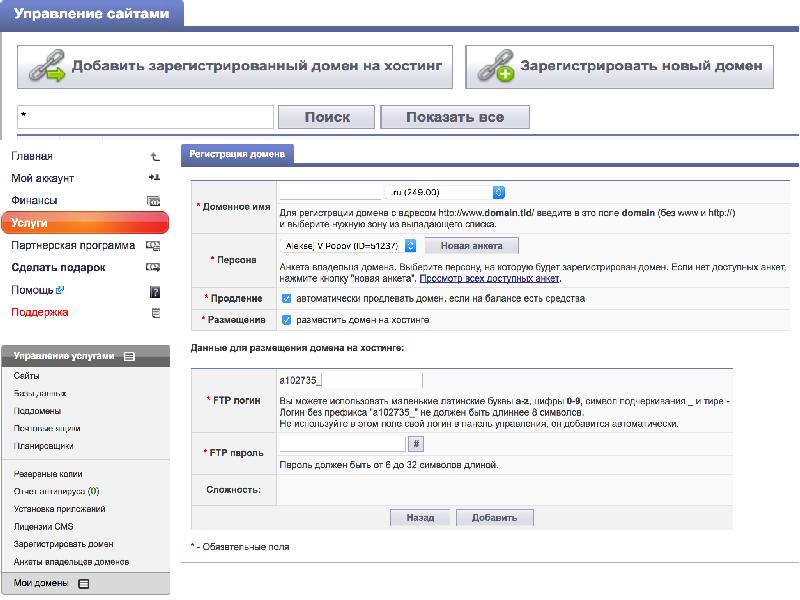 com. Для этого необходимо перейти на страницу услуги и ввести в окне интересующее доменное имя.
Если сервису не удается самостоятельно определить хостинговую компанию, то можно посмотреть на
NS-серверы и вычислить хостера по ним.
com. Для этого необходимо перейти на страницу услуги и ввести в окне интересующее доменное имя.
Если сервису не удается самостоятельно определить хостинговую компанию, то можно посмотреть на
NS-серверы и вычислить хостера по ним.
Как узнать хостинг сайта по домену
Вступление
Для начала спроектируем ситуацию и поймем, зачем может понадобиться по домену сайта, узнать хостинг, на котором он расположен. Вы ищите быстрый хостинг и, листая выдачу, Интернет встречаете сайт с большой посещаемостью, хорошей скоростью и качественной отдачей страниц. Почему не попробовать узнать его хостинг и не прицениться к его тарифам.
На самом деле причин узнать хостинг по домену может быть масса. Здесь и поиск качественного хостинга, и борьба с воровством контента, и подача жалобы на нарушение авторских прав.
Как бы то ни было, задача следующая, узнать по доменному имени любого сайта его хостинг компанию.
3 Способа узнать хостинг сайта по домену
Способ 1: Протокол Whois
По условиям выполняемой задачи, мы имеем только домен исследуемого сайта. Каждый домен имеет владельца, данные которого можно получить по протоколу WHOIS. Напомню, протокол Whois читается, как «кто ты».
Кроме данных о владельце, которые, кстати, могут быть скрыты, протокол Whois, отдает данные, еще в 29 полях протокола. Для определения хостинга по домену, нас интересует поле [nserver:]. Это DNS сервера, которые поддерживают, исследуемый домен. Вполне возможно, что владелец домена не использует сторонние DNS сервера, а использует DNS сервера своего хостинга. Как следствие, в имени DNS сервера мы четко увидим имя хостинга. Пример:
Способ 2. Онлайн инструменты узнать хостинг сайта по домену
Определить хостинг по доменному имени, можно на специальных сервисах. Пользоваться ими очень просто: в поле вписываете домен, и сервис показывает вам название хостинга. К сожалению, правильность определения не составляет 100%, а защищенные хостинги вообще не определяются. Перечислю основные из них.
Пользоваться ими очень просто: в поле вписываете домен, и сервис показывает вам название хостинга. К сожалению, правильность определения не составляет 100%, а защищенные хостинги вообще не определяются. Перечислю основные из них.
Регистрация не требуется. Большой набор инструментов. Для определения хостинга по домену, откройте страницу по ссылке, введите в поле исследуемый домен, если хостинг не предпринял защитные меры, увидите адрес хостинга.
2.http://www.seogadget.ru/hostingЭтот сервис аналогичен предыдущему. Регистрация не требуется. Акцент сервиса seogadget на seo анализ сайта.
3. http://rassanov.ru/web-tools/proverka-hostinga.htmПростой, не раскрученный, но отличный сервис определения хостинга по домену сайта. Открываете страницу, вводите в поле домен и получает результат.
4. http://dig.ua/Этот сервис напрямую не дает адрес хостинг провайдера, но быстро и точно дает данные протокола Whois. По этим данным смотрим возможного хостинг провайдера.
Способ 3. Расширения браузеров для определения хостинга сайта
Браузеры, тоже участвуют в решении задачи определения хостинга по домену. Приведу два рабочих, популярных расширения:
- http://www.wipmania.com/ru/apps/ (плагин для Firefox)
- http://toolbar.netcraft.com/ (плагин для Firefox, Chrom, Opera)
Статьи по теме
Похожие посты:
Похожеепроверка информации о домене. Возраст домена, DNS, дата регистрации, кому принадлежит.
Все о сервисе Whois
Интернет устроен так, что никакой информации о сайте помимо его адреса и того, что владелец ресурса сам решит сообщить на его страницах получить так просто не удастся. Чтобы это сделать нужно обладать недюжинными познаниями в области сетевых протоколов и навыками программирования. Таким образом 99.9% пользователей остаются в полном неведении относительного того, кому же реально принадлежит сайт, где физически он расположен и прочих полезных сведений.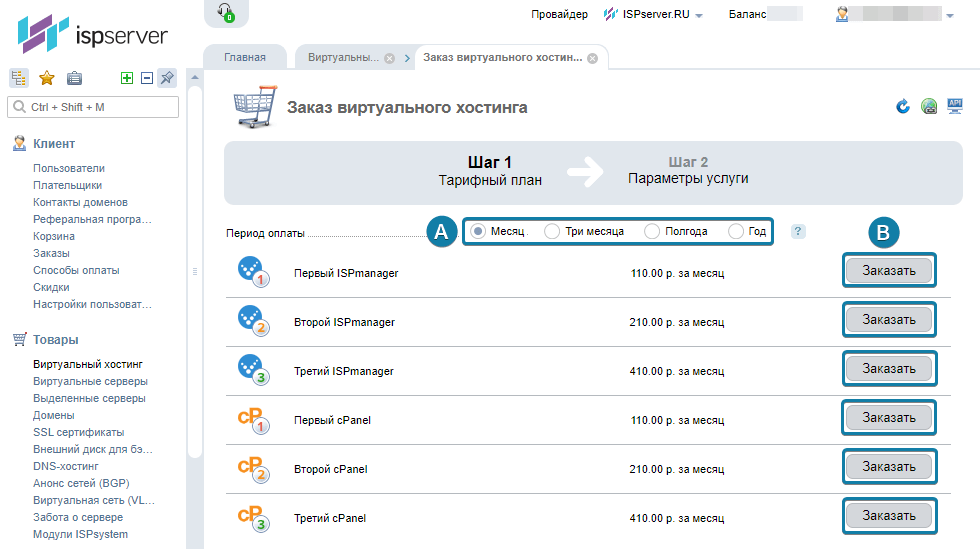
Что такое домен?
Нет, мы не станем мучить читателя рассказами о доменных печах или о типах данных полей СУБД. Нас интересует понятие домена в Web. То есть то, что так или иначе связанно с термином «доменное имя». Доменное имя это адрес сайта в грамматически привычной записи (в отличие от ip-адреса, выполняющего практически ту же самую функцию, но совершенно не запоминаемого). Это привычные слова разделенные точками, заносимые нами в адресную строку интернет-обозревателя (браузера). Например, «ru.wikipedia.org» — это полное доменное имя русского раздела Википедии. Число точек плюс единица — означает так называемый «уровень» домена. Так, приведенный нами пример, — это доменное имя третьего уровня (2 точки + 1).
Разделенные точками компоненты адреса не равнозначны. Самая правая (в примере — «org») представляет собой имя верхнего домена. Сайтов с таким окончанием существует видимо-невидимо и каждое такое (обычно двух- или трех буквенное) обозначение обладает определенной семантикой. Например, милитаристские сайты публикуют в верхнем домене «mil», коммерческие — «com», образовательные — «edu», правительства сидят под «gov» и так далее. Каждая уважающая себя страна также имеет свой домен верхнего уровня (Россия — «ru»). Затем идут домены второго уровня. К примеру «wikipedia.org» типичный пример такого адреса. Важно понять, что это не адрес отдельной страницы. Та же Вики разрослась до миллионов страниц. К наиболее простому случаю относятся домены третьего уровня.
Чтобы добраться до определенного сайта запрос от браузера порой пересекает континенты и, будучи обработан на множестве промежуточных серверов, в конечном счете достигает своей цели.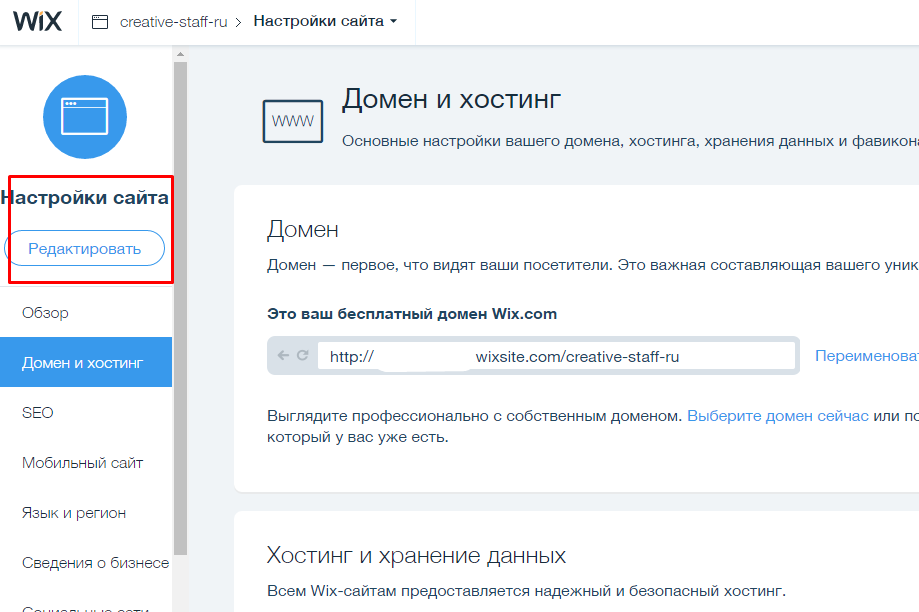 Вся эта феноменальная транспортная сеть стала возможной только потому, что на некоторых из этих серверов хранятся обширнейшие базы данных адресов доменов с разнообразной информацией о них, наподобие ip-адреса, физического местоположения конечной точки по этому адресу и прочего. Идея сделать эту информацию доступной любому пользователю была положена в основу сервиса «Whois», для чего был даже разработан специальный сетевой протокол с одноименным названием.
Вся эта феноменальная транспортная сеть стала возможной только потому, что на некоторых из этих серверов хранятся обширнейшие базы данных адресов доменов с разнообразной информацией о них, наподобие ip-адреса, физического местоположения конечной точки по этому адресу и прочего. Идея сделать эту информацию доступной любому пользователю была положена в основу сервиса «Whois», для чего был даже разработан специальный сетевой протокол с одноименным названием.
С точки зрения обычного потребителя услуг Интернета «Whois» — это не более чем обыкновенная веб-страница со строкой для ввода адреса сайта и кнопкой с надписью вроде «O`kay». Щелкнув по такой кнопке вы в мгновение ока можете заполучить массу подробностей об интересующем вас интернет-ресурсе. Именно так устроен сервис «Whois» нашей компании — бесплатное «шпионское» окно для подсматривания за владельцами сайтов.
Что можно узнать о домене через Whois?
Не вдаваясь глубоко в подробности заметим, что в базах DNS-серверов, хранящих сведения о доменах каждый такой домен представлен записью в таблице с такими примерно полями:
- Поле «A» содержит ip-адрес ассоциированный с текстовым доменным именем.
- Поле «HINFO» — информация о хосте — то есть компьютере где размещен ресурс.
- Поле «MINFO» — информация о почтовом ящике домена.
И еще десятке других, более менее полезных для опознавания сайта. Но сама по себе эта информация недоступна протоколу Whois. Данный протокол получает приблизительно аналогичные сведения от whois-серверов (обычно принадлежащих сетевым регистраторам), где информация о доменах, сетях и организациях-владельцах храниться в виде пар «ключ-значение». Например, типичная такая пара для электронной почты может выглядеть так: «email:[email protected]». Вот эти то пары разбивает и отправляет нам в удобном виде Whois.
Любопытно знать, как происходит обмен данными между whois-серверами. Это поможет понять, почему запрос к Whois иногда не дает ожидаемых результатов. Конкретные сведения о том или ином домене могут находиться на любом из серверов. Приняв запрос пользователя и не обнаружив у себя конкретных данных о домене, сервер просматривает собственную базу данных ссылок на другие whois-сервера и обнаружив ней ссылку на сервер имеющий нужные сведения начинает с ним переговоры. Это не всегда приводит к успеху, так как требуемая информация может быть уже удалена, а ссылки на нее все еще продолжать храниться. Поэтому не получив желаемого не стоит огрызаться на владельцев сервиса Whois — от них в этом плане мало что зависит. Но если данные на серверах имеются — вы из обязательно получите!
Конкретные сведения о том или ином домене могут находиться на любом из серверов. Приняв запрос пользователя и не обнаружив у себя конкретных данных о домене, сервер просматривает собственную базу данных ссылок на другие whois-сервера и обнаружив ней ссылку на сервер имеющий нужные сведения начинает с ним переговоры. Это не всегда приводит к успеху, так как требуемая информация может быть уже удалена, а ссылки на нее все еще продолжать храниться. Поэтому не получив желаемого не стоит огрызаться на владельцев сервиса Whois — от них в этом плане мало что зависит. Но если данные на серверах имеются — вы из обязательно получите!
Как бы то ни было Whois потенциально способен вернуть вам ответ, как минимум содержащий такие пункты:
- Имя сервера.
- Краткие сведения об организации — владельце сервера.
- Персональные данные администраторов сервера и их контактные координаты.
- Ну и конечно ip-адрес ресурса.
Как использовать наш сервис?
Так же как и любой другой подобный ресурс — вбиваете в строку конкретный адрес, жмете на кнопку и дожидаетесь развернутого ответа «Whois». Наш сайт отличается от многих других улучшенной эргономикой, приятным глазу интерфейсом и тем, что он не перегружен запросами, как иные страницы в сети. Так что перебоев в работе с ним или длительного ожидания не предвидится. Ответ выдается в удобной для восприятия форме, а не просто как не отформатированный и нечитабельный текст. Надеемся наш «Whois» — вам понравится!
Анализ структуры ответа Whois
Поскольку на ваш запрос может поступить довольно много разной интересной информации, мы решили разбить ее на порции и обсудить каждую в отдельности. Дабы не создавать в голове читателя кашу. Итак, как выглядит ответ от сервиса?
Дата регистрации и возраст домена
Первыми в списке выдачи идут поля идентифицирующие сам домен. Интерес представляют поля «Сreated», «Last Updated» и «Expiration Date».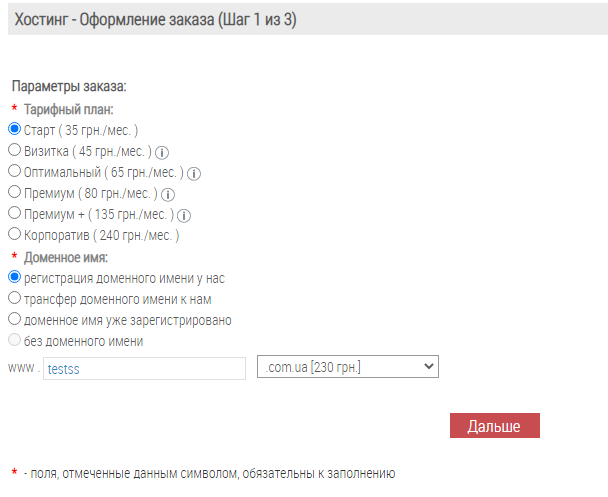 Обозначены они могут быть слегка по-иному т. к. сайт сервиса может их подредактировать для удобства восприятия. Опишем смысл этих значений:
Обозначены они могут быть слегка по-иному т. к. сайт сервиса может их подредактировать для удобства восприятия. Опишем смысл этих значений:
- Created — означает дату регистрации. Это величина постоянная и не меняется даже в том случае, если контроль над сайтом был на время утерян его владельцем (вследствие, например, неуплаты).
- «Last Updated» (или changed) — не стоит обольщаться и думать будто узнав значение этого параметра вы поймете когда на сайте были сделаны последние изменения. Это всего лишь дата изменения информации о самом домене.
- «Expiration Date» (или free-date) — Плановая дата окончания срока регистрации домена.
Этого вполне достаточно, чтобы путем простых арифметических подсчетов вычислить возраст домена. Но не возраст сайта, т. к. домен мог быть зарегистрирован задолго до того, как владелец стал заполнять информацией свои странички. Некоторые домены так и остаются пустыми, лишь бы за них исправно вносилась арендная плата. Тут же может присутствовать (а может и отсутствовать) некий description — произвольная текстовая информация о домене, информация о спонсорах (буде такие имеются) и вспомогательные статусные поля, смысл которых мы тут не рассматриваем за ненадобностью.
Владельцы домена
Информацию о владельцах условно можно разделить на две группы сведений: о собственно владельцах и о административном персонале домена. Важно понимать, что владелец сайта и владелец домена могут совпадать, а могут не иметь друг к другу никакого отношения. Владелец (или регистрант, или администратор домена) — это лицо или организация зарегистрировавшие домен у сетевого регистратора. О владельце Whois выдает достаточно подробную информацию, включающую:
- Имя регистранта (Registrant Name). Оно может совпадать с названием компании-регистранта (см. ниже).
- Название компании-владельца домена (Registrant Organization).
- Страна в которой расположен регистрант (Registrant Country).

- Наименование региона (Registrant State).
- Город в котором расположен владелец (Registrant City).
- Улица и дом (Registrant Street).
- Почтовый индекс (Registrant Postal Code).
- Телефонный номер и добавочный телефонный номер (Registrant Phone и Registrant Phone Ext).
- Факс и добавочный факс (Registrant Fax и Registrant Fax Ext).
- Адрес электронной почты (Registrant Email).
Вся та же самая информация приводится и для администратора домена — представителя управляющего персонала, непосредственной управляющего данным конкретным доменом. Крупные ресурсы, наподобие Википедии содержат целый штат администраторов из разных стран мира, поэтому имеется в виду ответственное лицо. Точно так же телефон владельца не выведет вас на высшее руководство крупной компании владеющей серьезным порталом. Если вы решили набрать один из двух телефонных номеров — владельца или администратора — сначала хорошо подумайте о том, с какой целью вы собрались это делать и кто именно из них вам нужен. Тут же обычно приведены данные техподдержки домена («Tech Name» и так далее).
DNS-сервер домена
Для начала пару слов о том что такое DNS-сервер. Под этим термином подразумевается и конкретный физический сервер, хранящий базу данных адресов доменов и программа, обслуживающая запросы на извлечение информации из этой БД. В случае с Whois речь, конечно же, идет о первом способе трактовки. DNS-сервера предназначены для отображения вбиваемого в адресную строку браузера текста в ip-адреса серверов, через которые проходит запрос пользователя, прежде чем добраться до искомого сайта и вернуть вам требуемую вами интернет-страницу. Это необходимо потому, что сетевые протоколы не работают непосредственно с адресами представимыми в удобоваримой форме — они используют ip. Таким образом сведения выдаваемые Whois относятся к списку DNS-серверов поддерживающих интересующий вас домен. Их может быть несколько, что и отражено в отчете сервиса в полях под названием «Name Server». Выглядеть они могут вполне «зверски». Например, для Википедии это «NS0.WIKIMEDIA.ORG», «NS1.WIKIMEDIA.ORG», «NS2.WIKIMEDIA.ORG».
Выглядеть они могут вполне «зверски». Например, для Википедии это «NS0.WIKIMEDIA.ORG», «NS1.WIKIMEDIA.ORG», «NS2.WIKIMEDIA.ORG».
Кому и зачем нужен Whois?
Применений у сервиса несколько. Допустим вы разработали свой уникальный сайт и наполнили его ценной, редко встречающейся информацией. Естественно, со временем вы ожидаете притока посетителей и может быть даже уже подсчитываете хрустящие в кармане купюры. Однако счастье все не приходит и не приходит. Отчаявшись, вы начинаете искать причины вашего горя и, попутешествовав немного по сети, внезапно обнаруживаете вора, скопипастившего весь ваш контент к себе на страницы. Возмущенью нет предела, а руки так и чешутся начистить кому-то лицо. Но, как человек умный, вы быстро соображаете, что сделать это удаленно затруднительно, а даже совершив сей поступок можете легко предстать пред очи наших доблестных органов правопорядка. Выход есть — воспользовавшись нашим whois-сервисом, вы собираете все данные обидчика и далее действуете смотря по обстоятельствам. Для начала связавшись с владельцем домена фейкового сайта.
Описанный вариант типичен, но не единственен. Whois может понадобиться не только в борьбе с жуликами и конкурентами, но и в мирных целях. Решив создать свой сайт, вы наверняка придумаете ему звучное и много говорящее посетителям имя. Но не стоит радоваться раньше времени. Фантазия есть не только у вас. Возможно, что домен с таким именем уже давно зарегистрирован. Убедиться в том, что это не так также поможет наш сервис. Наконец, нельзя исключать простое любопытство. Или не простое, а деловое, в том случае если владелец чужого сайта не оставил на нем контактной информации, а пообщаться с ним хочется.
Как узнать хостинг сайта по домену
В этой статье я расскажу, как узнать хостинг сайта по домену. Рассмотрим самые популярные сервисы, которые позволяют узнать, на каком хостинге находится сайт, к тому же совершенно бесплатно.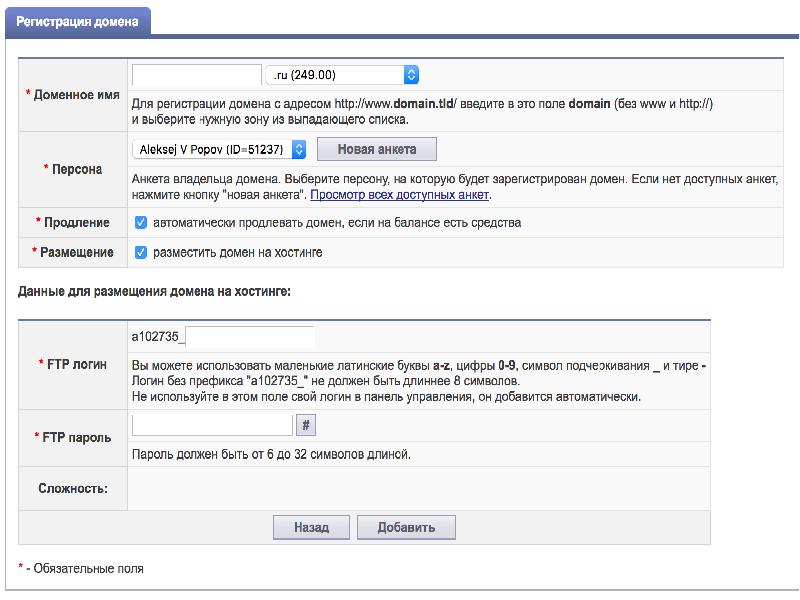
Как определить хостинг сайта
Whois-сервис — самый простой сервис, который позволяет сделать проверку хостинга сайта. Здесь есть специальное окно, куда нам необходимо вставить домен сайта.
Копируем адрес домена из браузерной строки, вставляем в форму и нажимаем «Enter».
Буквально за 1 секунду сервис выдает подробную информацию о домене, вплоть до даты создания сайта. Здесь же прописаны ns-сервера, они и отвечают за хостинг.
Как видим, это самый простой способ определить, к какому хостингу относится тот или иной сайт.
REG.RU — это большая платформа, которая позволяет не только определить на каком хостинге расположен сайт, но и зарегистрировать домен, купить хостинг, сделать онлайн-магазин и так далее.
На главной странице сайта в пустое поле вставляем доменное имя и нажимаем кнопочку «Whois».
Пролистываем ниже и опять же видим прописанные ns-сервера хостинга. Преимущества данного сервиса в том, что если вам необходимо связаться с администратором сайта, то вы можете это сделать через форму обратной связи или обратиться через услугу «Доменный брокер».
CY-PR.com — аналогичный сервис, который также позволяет определить, чей хостинг у сайта, а также отвечает за множество дополнительных функций.
Переходим в раздел «WHOIS» и вставляем имя домена. Опять же ns-сервера показывают название хостинга, на котором расположен сайт.
Сервис интересен тем, что здесь можно проверить позиции, сделать анализ сайта, воспользоваться дополнительными инструментами и многое другое.
Итак, я вам показал 3 способа, как можно определить к какому хостингу относится сайт. Для этого необходимо воспользоваться специальными сервисами. Система анализирует буквально за 1 секунду и сразу выдает результат.
Сергей Моховиков
SEO специалист
Здравствуйте! Я специалист по продвижению сайтов в поисковых системах Яндекс и Google.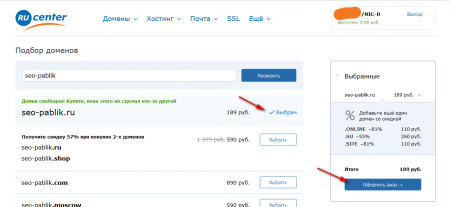 Веду свой блог и канал на YouTube, где рассказываю самые эффективные технологии раскрутки сайтов, которые применяю сам в своей работе.
Веду свой блог и канал на YouTube, где рассказываю самые эффективные технологии раскрутки сайтов, которые применяю сам в своей работе.
Вы можете заказать у меня следующие услуги:
Загрузка…Проверка сайтов после переноса | firstvds.ru
После переноса с одного сервера на другой, важно, чтобы сайты на новом сервере открывались корректно и их функциональность не была нарушена. Убедиться в этом нужно, пока записи DNS не изменены на IP нового сервера. Чтобы сайт работал сразу после переноса, по завершению копирования данных мы предоставляем список соответствия перенесенных сайтов и IP-адресов на новом сервере для файла hosts.
Файл hosts позволяет задать прямое соответствие IP-адресу и доменному имени. Сайт откроется с нужного сервера, пока глобальные DNS-записи ведут на другой.
Не рекомендуем сразу выполнять переключение DNS на новый сервер, так как после обновления DNS пользователи будут попадать на новый сервер и если что-то работает неверно или вовсе не работает, это будет доставлять неудобства как пользователям, так и вам. А устранение проблемы может занять какое-то время, что уже критично для бизнеса. Переключать записи обратно на старый сервер — не очень хорошая идея, так как это требует времени и может повлечь «рассинхрон» данных между двумя серверами. Об этом расскажем подробнее в блоке про смену записей DNS.
Внесение изменений в файл host
Проверка в Windows
Достаточно запустить Блокнот (как администратор — пункт 1 на скриншоте), и открыть C:\Windows\System32\drivers\etc\hosts.
Далее в конец файла добавьте список, который мы вам прислали в тикет в Личном кабинете и на почту. Он будет выглядеть примерно так, как показано на скриншоте. Не забудьте удалить добавленные строки, когда закончите проверку.
Проверка в Linux/MacOS
Потребуется терминал — стандартное приложение.
В Linux оно запускается Ctrl+Alt+T. Редактируем файл любимым текстовым редактором (например, Vim, Nano, Gedit) с опцией sudo:
Редактируем файл любимым текстовым редактором (например, Vim, Nano, Gedit) с опцией sudo:
~ $ sudo vim /etc/hosts
Добавляем желаемый IP-адрес и домен, либо список, который мы прислали. Закончив проверку, уберите добавленные строки из этого файла.
На MacOS процесс идентичен. Находим через Spotlight (иконка поиска в правом верхнем углу экрана) приложение Терминал, и выполняем аналогичные действия, как в Linux.
Проверка файла host
Когда изменения в файл hosts внесены, нужно проверить применились ли они. Для этого достаточно выполнить ping до домена. На Windows, Linux и MacOS это происходит одинаково, открываем консоль и выполняем команду: ping ВАШ_ДОМЕН.RU
В выводе команды вы должны увидеть IP нового сервера. Также проверить можно через расширения для браузеров, которые будут отображать с какого IP открывается сайт. Например, Website IP для Chrome и Яндекс.Браузера, или Server IP для Firefox и Opera. В углу экрана будет отображаться текущий адрес:
Проверка работы сайтов
После того, как вы внесли изменения в файл hosts и убедились, что они работают корректно, можно проверить функциональность сайтов на новом сервере.
Желательно открывать сайт с нового браузера, в котором вы с ними ещё не работали. Либо использовать режим инкогнито, иначе браузер может открыть их со старого сервера, взяв данные о DNS из своего локального кэша.
Мы проверяем, открывается ли сайт и работает ли переход по страницам. Так как мы не знакомы с полной функциональностью сайта, всё остальное нужно проверить самостоятельно.
Если у вас интернет-магазин, посмотрите:
- все ли разделы открываются,
- работает ли регистрация,
- отправляются ли формы заявки,
- срабатывают ли подписки и корзина.
На новостном сайте или блоге проверьте размещение и редактирование статей. Для всех сайтов актуально проверить работу выгрузок, экспортов, импортов, синхронизации и т.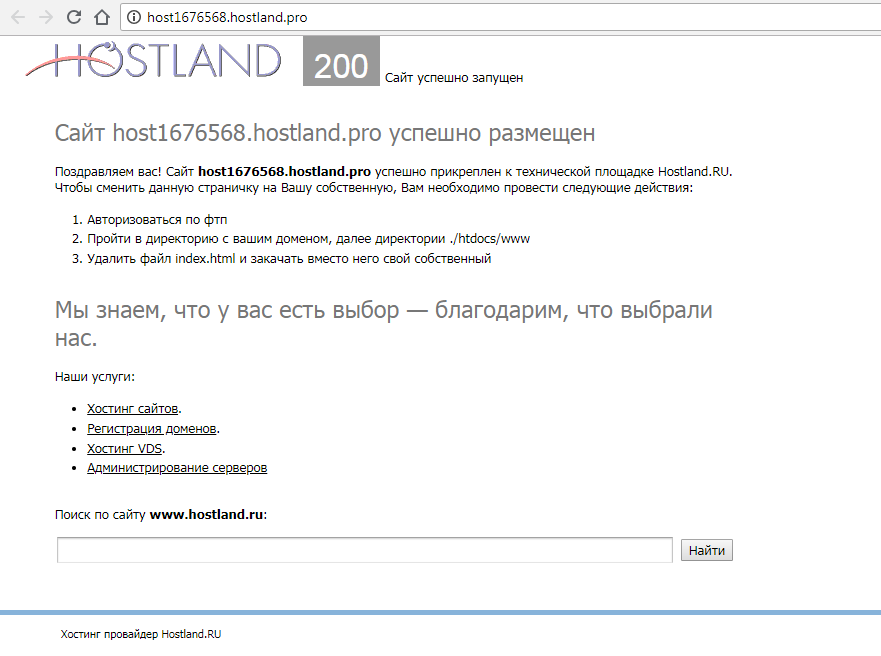 д. Доступность всех разделов из панели администратора. Работает ли почта, если она используется.
д. Доступность всех разделов из панели администратора. Работает ли почта, если она используется.
Файлы SSL-сертификата при наличии доступа к ним мы переносим со старого сервера. Если доступа нет, временно включаем самоподписанный сертификат. В случае с самоподписанным сертификатом вы можете увидеть предупреждение браузера о том, что сертификат недействителен и браузер ему не доверяет.
Это предупреждение можно пропустить и сайт откроется. Но важно понимать, что выпустить сертификат на новом сервере мы сможем только после смены DNS и глобального обновления кэша DNS, поэтому какое-то время при переходе на сайт по https будет показываться уведомление о незащищенном соединении.
Если есть какие-то замечания по работе сайта, об этом нужно написать в запросе, в рамках которого выполняется перенос. Опишите максимально подробно, что именно не работает и как нам воспроизвести ошибку. Если для этого нужны дополнительные доступы, например в админ панель сайта, их нужно предоставить. Будет хорошо, если вы проиллюстрируете проблему скриншотами. Так мы быстрее приступим к устранению замечаний, не тратя времени на уточнения.
Смена записей в DNS
Если проверка показала, что сайт на новом сервере работает без ошибок, можно приступить к смене записей DNS.
Проверка занимает время, а на исходном сервере, с которого выполняли перенос, данные могут измениться. Тогда на на новом сервере они потеряют актуальность. Чтобы это исправить, мы можем сделать синхронизацию данных. Этот процесс пройдёт быстрее, чем перенос. Синхронизацию вы также можете запросить у техподдержки в тикете о переносе.
Если вы используете наши сервера имен, то мы также по запросу сменим записи. В другом случае, вам нужно изменить записи на новый сервер самостоятельно, либо прописать у регистратора домена наши сервера имен:
ns1.firstvds.ru
ns2.firstvds.ru
Переключение DNS-записей занимает от 2 до 72 часов, так как идёт обновление глобального кэша DNS.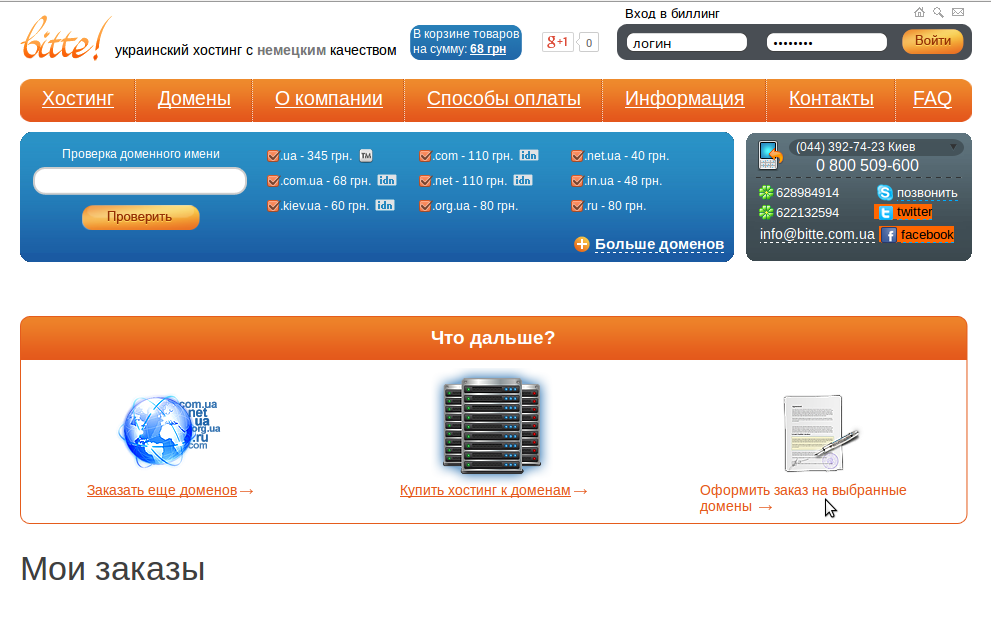 Если у вас сайт с высокой посещаемостью, данные быстро и часто меняются, то на старом сервере лучше повесить заглушку, что ведутся работы и сайт пока недоступен. Кэш DNS обновляется неравномерно: у кого-то сайт будет открываться с нового сервера, у кого-то — со старого. Из-за этого может произойти рассинхронизация данных — один пользователь оставил заказ на старом сервере, второй на новом, а когда записи DNS закончат обновление, заказ первого пользователя может «потеряться». Это несет за собой небольшой простой в работе сайта, зато обеспечивает консистентность данных. Синхронизация в этом случае не поможет, потому что она перепишет новые данные на новом сервере.
Если у вас сайт с высокой посещаемостью, данные быстро и часто меняются, то на старом сервере лучше повесить заглушку, что ведутся работы и сайт пока недоступен. Кэш DNS обновляется неравномерно: у кого-то сайт будет открываться с нового сервера, у кого-то — со старого. Из-за этого может произойти рассинхронизация данных — один пользователь оставил заказ на старом сервере, второй на новом, а когда записи DNS закончат обновление, заказ первого пользователя может «потеряться». Это несет за собой небольшой простой в работе сайта, зато обеспечивает консистентность данных. Синхронизация в этом случае не поможет, потому что она перепишет новые данные на новом сервере.
Если на вашем сайте пользователи оставляют свои данные редко, то заглушка с уведомлением о технических работах не понадобится. Простоя не будет — по мере обновления кэша DNS сайт станет доступен с прежнего и нового серверов.
После обновления кэша DNS сайты будут работать с нового сервера и перенос можно считать завершенным. Однако старый сервер лучше не удалять сразу, а отключить на несколько часов и убедиться наверняка, что без него все работает. Если отключение старого сервера не повлияло на работу сайтов, и он вам не нужен, то его можно удалить.
Как узнать владельца домена | FORNEX
Whois базы
Согласно интернет-корпорации ICANN cервис WHOIS — бесплатный общедоступный каталог, содержащий контактную и техническую информацию о зарегистрированных владельцах доменных имен. Все желающие узнать о том, кто стоит за сайтом или доменным именем могут провести соответствующий поиск по службе каталогов WHOIS.
Whois — сетевой протокол, который используется для получения регистрационных данных о владельце доменного имени. Whois протокол может использовать только ту информацию, которая находится в свободном доступе регистраторов доменных имен, потому для некоторых доменов информация может быть неполной или скрытой. Это связано с настройками приватности конкретного домена.
Whois информация содержит:
- дату регистрации
- информацию о ns-серверах
- компанию-регистратора доменного имени
- контактные данные владельца домена
- адрес владельца домена
- ряд другой технической информации
Таким образом, обязательным правилом регистрации домена является указание своей контактной информации, которая хранится у регистраторов доменных имен, а также содержится в whois-базах (многие сервисы предоставляют возможность просмотра этой информации), открытых для всех желающих.
Этих баз с информацией о доменах множество и они обновляются по мере обновления информации о домене.
Наиболее популярными являются:
Это общие базы для всех доменных зон, но бывают и whois-базы для определенных доменных зон. Например:
- nic.xyz/whois — для доменов в зоне .xyz
- whois.mynic.my — для доменов в зоне .my
- hostmaster.ua/?domadv — рекомендуем использовать этот сервис для проверки доменов в украинских зонах.
Также рекомендуем проверять домен в нескольких базах сразу для получения достоверной информации, т.к. данные этих ресурсов обновляются с различной частотой.
Принцип использования:
- В поле поиска указываем домен, владельца которого необходимо найти
- Нажимаем кнопку «Показать»/Найти» или подобную
В результате будет подобный результат:
Нас интересует раздел «Registrant» — в нем находится вся информация о владельце домена:
Чаще всего информация предоставляется блоками и в блоке «REGISTRANT CONTACT» отображается вся необходимая информация, включая имя, фамилию, email, телефон.
В случае использования Linux ОС или Mac ОС узнать информацию о домене можно, открыв консоль Terminal и написав команду:
whois domain.com
Если контактная информация скрыта для искомого домена включена «whois защита данных» то в контактной информации необходимо найти поле Registrant email — строка «Email» в разделе «Registrant»
Пишем на него письмо и ждем ответа: владелец получит это письмо на email, указанный при регистрации домена
Поиск по email
Этот способ не позволяет узнать имя и фамилию владельца домена, но позволяет связаться по email с ним.
В связи с этим можно найти созданные почтовые ящики и попытаться связаться с владельцем через них
Перечень популярных имен для почтовых ящиков :
Инструмент Ping IP / URL (с 10+ серверов по всему миру)
Как работает наш бесплатный Ping Checker [Руководство]
Введите IP-адрес или URL-адрес в поле ввода, и мы будем пинговать его с более чем 10 веб-серверов по всему миру. Утилита ping поможет вам определить, работает ли сервер / домен и доступна ли сеть. Карта расположения серверов, откуда мы будем пинговать сеть:
Обычно для завершения теста ping требуется менее 10 секунд, и мы отобразим результаты в таблице с указанием страны, города сервера ping, отправленных и полученных пакетов, минимального, максимального и среднего значения ping с места.
Этот инструмент Ping использует функцию эха протокола управляющих сообщений Интернета (ICMP), как подробно описано в RFC 792. Небольшой пакет будет отправлен по сети на заданный IP-адрес (IPv4) или имя хоста. Этот пакет содержит 64 байта — 56 байтов данных и 8 байтов информации считывателя протокола. Затем устройство, отправившее пакет, ожидает и ожидает ответного пакета. Если соединения хорошие и целевой домен / сервер работает, будет получен хороший ответный пакет.
Чтение результатов с помощью инструмента Ping IP
Вот краткое руководство о том, как интерпретировать результаты проверки связи.
Стол будет в 3-х цветах.
1. Зеленый — это означает, что задержка веб-адреса, который вы отправляете из этого местоположения, отличная, и вам не о чем беспокоиться.
2. Желтый — это означает, что пинг подходит для большинства тривиальных действий, таких как просмотр веб-страниц, просмотр видео / аудио, текстовый чат и т. Д., Но у вас может быть задержка, если вы используете соединение для видео, аудио или игр.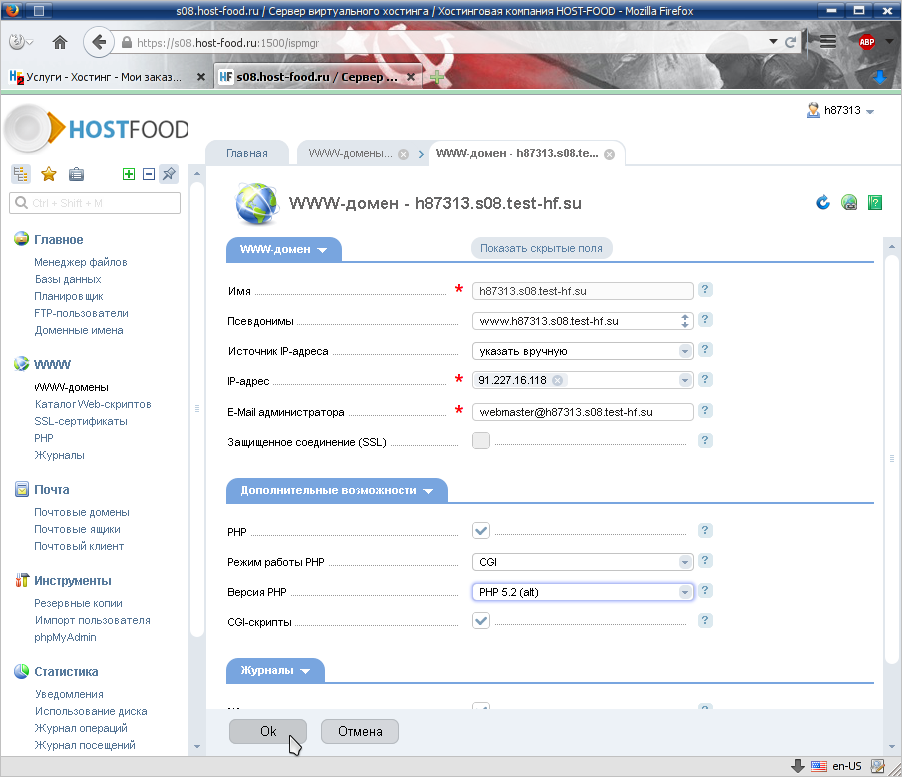
3. Красный — это означает, что нет соединения из этого местоположения сервера с IP-адресом или доменным именем, которое вы проверяете.Если только одно из местоположений окрашено в красный цвет, как на фото выше, это означает, что либо наш сервер в этом месте не работает, либо нет соединения из этого региона с тем, где вы отправляете запросы ping. Чтобы узнать, связана ли проблема с нашим сервером, вы можете попробовать другое доменное имя или IP-адрес, например cnn.com
. Если он красный для всех местоположений, это означает, что нет подключения ни от одного сервера к веб-адресу, который вы хотите пропинговать. В этом случае либо сеть неправильно настроена для этого веб-ресурса, у нее нет подключения к Интернету, либо соединение закрыто, либо вы ввели неправильный IP-адрес / URL-адрес (убедитесь, что они верны, и повторите попытку).
По большей части дополнительные 15 мс несущественны.
Инструмент Ping IP на мобильных телефонах
Наш инструмент Ping IP / domain основан на веб-интерфейсе и адаптивен и может использоваться на любом современном телефоне или планшете, имеющем подключение к Интернету, независимо от модели или операционной системы. Он был протестирован на Android, iOS, Windows, Linux и различных телефонах, таких как iPhone, iPad и т. Д.
С помощью нашего инструмента Ping вы можете проверить задержку любого IP / URL независимо от вашего устройства или технических знаний.
Альтернативы утилите Ping IP
Как пропинговать IP в Windows?
- Откройте меню «Пуск» или нажмите клавишу Windows
- В поле поиска введите cmd
- Появится черный экран, показанный на скриншоте выше. Введите ping
- для этого примера это ping cnn.com
- Результат будет отображен.
Windows по умолчанию отправляет 4 пакета с помощью утилиты ping.Результат покажет вам, был ли эхо-запрос успешным, сколько пакетов было отправлено, получено и потеряно и какова задержка в сети.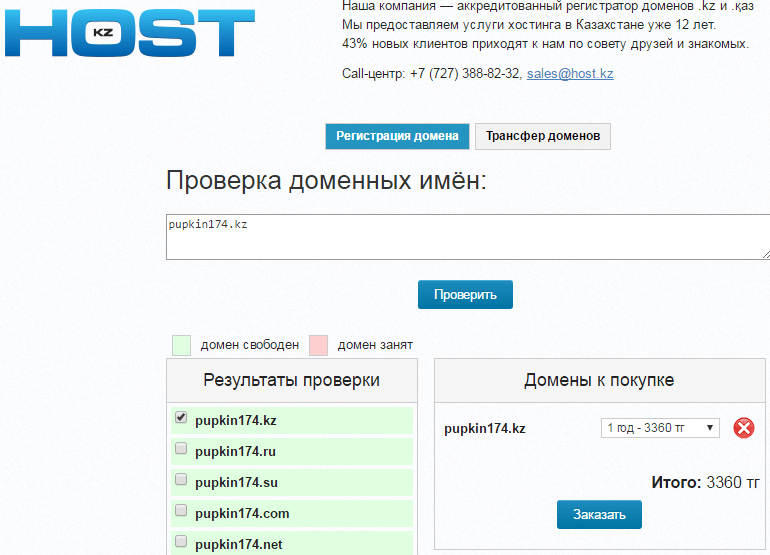 В идеале вы хотите, чтобы все пакеты прошли успешно.
В идеале вы хотите, чтобы все пакеты прошли успешно.
Как пинговать IP или домен в Linux?
- Открыть окно терминала
- Вы можете проверить, жив ли хост или нет, с помощью следующей команды ping:
$ ping имя хоста / IP
- Нажмите Ctrl + C, чтобы прервать команду
Несколько основных модификаций утилиты ping в Linux:
Вы можете увеличить или уменьшить интервал между эхо-запросами.По умолчанию это 1 секунда, но вы можете установить меньшее или большее значение с помощью этой команды (теперь это будет каждые 5 секунд)
пинг -i 5 127.0.0.1
Если вы хотите, чтобы это было меньше секунды, вы должны войти в систему как root или использовать sudo следующим образом:
судо пинг -i 0,5 127.0.0.1
Вы можете изменить размер пакета. По умолчанию это 56 байт, но вы можете сделать это более или менее. В этом примере я установил его равным 100 байтам.
пинг -с 100 127.0.0.1
Вы можете установить количество пакетов, отправляемых инструментом ping, например, следующим образом:г 5
пинг -c 5 127.0.0.1
Как проверить связь с IP или доменом на Mac?
- Откройте новое окно терминала (оно находится в «Приложения»> «Утилиты», или вы можете просто начать вводить его в «В центре внимания»).
- Введите «ping», а затем IP-адрес или доменное имя. Чтобы проверить связь с CNN, введите ping 151.101.129.67 или ping cnn.com
- Нажмите Return.
- Запустите программу ping. Как и в Linux, терминал многократно отправляет пакеты и проверяет связь с сетью.Чтобы остановить его, нажмите Ctrl + C, когда вы закончите, чтобы выйти из теста ping.
Несколько вещей, о которых следует помнить. Многие места, с которыми вы взаимодействуете, не находятся в вашем штате или стране. 15 мс представляют — очень приблизительно — расстояние в 2000 миль. Сайты на другом конце света будут иметь ping более 300 мс, поэтому 15 мс не имеет значения. Это небезосновательно, хотя Wi-Fi не требует увеличения 5 мс в обычных сетях.
Сайты на другом конце света будут иметь ping более 300 мс, поэтому 15 мс не имеет значения. Это небезосновательно, хотя Wi-Fi не требует увеличения 5 мс в обычных сетях.
Иногда время отклика можно компенсировать пропускной способностью — например, с приложениями VOIP вы можете сделать более жесткое сжатие и уменьшить размер пакета для некоторой компенсации.Также может помочь более высокий MOS. В чистом VOIP-соединении VOIP отлично работает с задержкой <30 мс, а в действительности он приемлемо работает с задержкой> 200 мс [см. Мобильные телефоны, междугородние вызовы].
Yahoo! Веб-хостинг: какие купоны доступны на март 2021 года?
Как пользоваться Yahoo! Купон веб-хостинга
- Щелкните ссылку «Активировать» на нашем веб-сайте, чтобы перейти на страницу Yahoo! Веб-хостинг.
- Выберите нужный продукт и щелкните Выбрать этот план .
- Продолжайте следить за процессом заказа.
- Скидка отображается в сводке заказа.
- Завершите заказ. Купон на хостинг Yahoo позволит вам сэкономить на различных пакетах.
Часто задаваемые вопросы о купонах Yahoo и выставлении счетов
Требуется ли для совершения покупки учетная запись Yahoo?
Да. Если у вас есть учетная запись, вы можете войти в нее перед покупкой тарифного плана. Если вы этого не сделаете, вы сможете зарегистрироваться в процессе оформления заказа.
Все ли планы хостинга Yahoo настроены для WordPress?
Нет. Тарифы на создание веб-сайтов не включают функциональность WordPress. Однако планы WordPress предоставляют доступ к этой системе управления контентом.
Что такое 30-дневная гарантия Yahoo?
Если вы не полностью удовлетворены в течение 30 дней с момента размещения заказа, вы можете связаться с Yahoo для получения полного возмещения.
Предлагает ли Yahoo скидки при предоплате?
Клиенты могут платить за хостинг один месяц, один год, три года или пять лет за раз. Самая низкая цена связана с пятилетними планами.
Самая низкая цена связана с пятилетними планами.
Какие способы оплаты принимает Yahoo?
Клиенты могут оплачивать хостинг Yahoo с помощью любой основной кредитной карты или PayPal.
Какие особенности дизайна сайта включены в планы хостинга Yahoo?
Каждый план (включая бесплатный) включает в себя следующее: профессионально разработанный, удобный для мобильных устройств дизайн веб-сайтов, неограниченное количество страниц сайта, первоклассная поддержка клиентов, сертификат SSL и встроенные инструменты SEO.
Все платные планы включают в себя: бесплатную регистрацию домена, 5 ГБ хранилища, 1 почтовый ящик электронной почты, неограниченную пропускную способность, мониторинг активности, мобильное приложение и 30-дневную гарантию удовлетворения.
Какие функции электронной почты предоставляет хостинг Yahoo?
К ним относятся: аналитика, 1 ТБ бесплатного хранилища, веб- и мобильный доступ, поддержка SMTP и POP, а также Norton AntiVirus.
Помогает ли Yahoo клиентам продвигать свой веб-сайт?
Да. Он делает это, предлагая автоматическую отправку сайта в Yahoo, Bing и Google.Кроме того, новым аккаунтам предоставляется кредит на поисковый маркетинг в размере 100 долларов в Yahoo Bing Network.
Наряду с этим вам предоставляется множество материалов и руководств по интернет-рекламе, поисковой оптимизации и конверсии веб-сайтов.
Что предлагает Yahoo с точки зрения надежности и безопасности?
С гарантией бесперебойной работы веб-сайта 99,9% Yahoo не уступает большинству других хостинговых компаний. Он также обеспечивает географически распределенные центры обработки данных, а также балансировку нагрузки между серверами и кэширование ресурсов.
Что предоставляет хостинг Yahoo в отношении отслеживания и отчетности?
Каждый план хостинга включает в себя множество функций отслеживания и отчетности, таких как: отчеты по реферерам, отчеты по ключевым словам, инструмент отслеживания рейтинга в поисковых системах, статистика посещаемости сайта, необработанные журналы доступа, поддержка Yahoo Web Analytics и отслеживание обратных ссылок.
Какую поддержку Yahoo предоставляет после регистрации?
Став клиентом хостинга Yahoo, вы получаете доступ к круглосуточной поддержке по телефону и электронной почте.Также есть онлайн-справочный центр, видеоуроки и руководства по запуску.
Какую поддержку Yahoo предоставляет тем, кто интересуется ее продуктами хостинга?
Помимо возможности регистрации в Интернете, клиенты также могут связываться с Yahoo по телефону для получения личной помощи на каждом этапе процесса.
Какие типы планов хостинга предлагает Yahoo?
Yahoo предлагает два типа планов: веб-сайты (которые используют собственный конструктор веб-сайтов) и планы WordPress.Каждый тип имеет несколько уровней: начальный, базовый и профессиональный. Планы Starter и Basic лучше всего подходят для небольших сайтов. План Professional предназначен для крупных бизнес-сайтов с интенсивным трафиком.
WhoIsHostingThis.com: Как вы можете помочь в поддержке нашего сайта (бесплатно!)
Раскрытие информации: Ваша поддержка помогает поддерживать работу сайта! Мы зарабатываем реферальный сбор за некоторые услуги, которые мы рекомендуем на этой странице. Узнать больше(также известное как «Раскрытие информации FTC и почему это важно для вас»)
Вкратце: мы зарабатываем реферальные сборы, если вы покупаете хостинг у многих наших партнерских хостинговых компаний через наш сайт.
Реферальные сборы? Звучит Shady …
Это не так. Это называется партнерским маркетингом. Все крупнейшие бренды на interwebz предлагают партнерские программы (например, Amazon, eBay, Expedia), в то время как многие из ваших любимых сайтов используют партнерский маркетинг для оплаты счетов.
Единственная разница в том, что некоторые забывают сообщить своим пользователям (мы смотрим на вас, Pinterest) …
Иногда люди используют такие рекламные баннеры . ..
..
… а в других случаях вы просто см. специальную ссылку, уникальную для каждого веб-мастера, для отслеживания переходов.Вот несколько примеров из реальной жизни …
http://bluehost.com/track/qualitynonsense/ является партнерской ссылкой BlueHost
http://justhost.com/track/qualitynonsense/ является партнером JustHost ссылка
Иногда голая ссылка также работает, если веб-мастер и веб-хост имеют особое соглашение.
После того, как вы попадаете на веб-хостинг, вы помечаете специальный файл cookie для отслеживания переходов. Если вы потратите деньги, они заплатят нам реферальный сбор.
Они варьируются от хоста к хосту.На продаже домена в Go Daddy мы можем заработать 1 доллар. Продавая план бюджетного хостинга, мы можем заработать 60 долларов.
Хотите узнать больше о хостинге партнерских программ? Посетите наш партнерский сайт Hosting Affiliate.com.
Это интернет-эквивалент продавца, получающего комиссию за продажу продукта. Как и в реальной жизни, в сети есть скрупулезные и недобросовестные продавцы.
Фактически, мы были первым сайтом с отзывами о хостинге, который раскрыл партнерские отношения еще в 2008 году — за четыре года до того, как Федеральная торговая комиссия начала требовать раскрытия информации от аффилированных лиц в 2012 году!
Мы используем полученный доход для оплаты огромных затрат, связанных с использованием бесплатного популярного сайта — миллионы людей посещают нас каждый год.Он также окупает огромные инвестиции, необходимые для поддержки таких функций, как наши потрясающие обзоры и купоны, инструменты сравнения.
Если бы все перестали покупать хостинг по нашим партнерским ссылкам, нам пришлось бы закрыть сайт. Грустное лицо.
Почему нам нужна ваша поддержка …
Сайты, подобные этому, требуют безнадежных денег для создания, эксплуатации и обслуживания. С 2008 года мы вложили достаточно денег, чтобы — извините за нашу грубость — можно было бы купить хороший дом во многих частях США.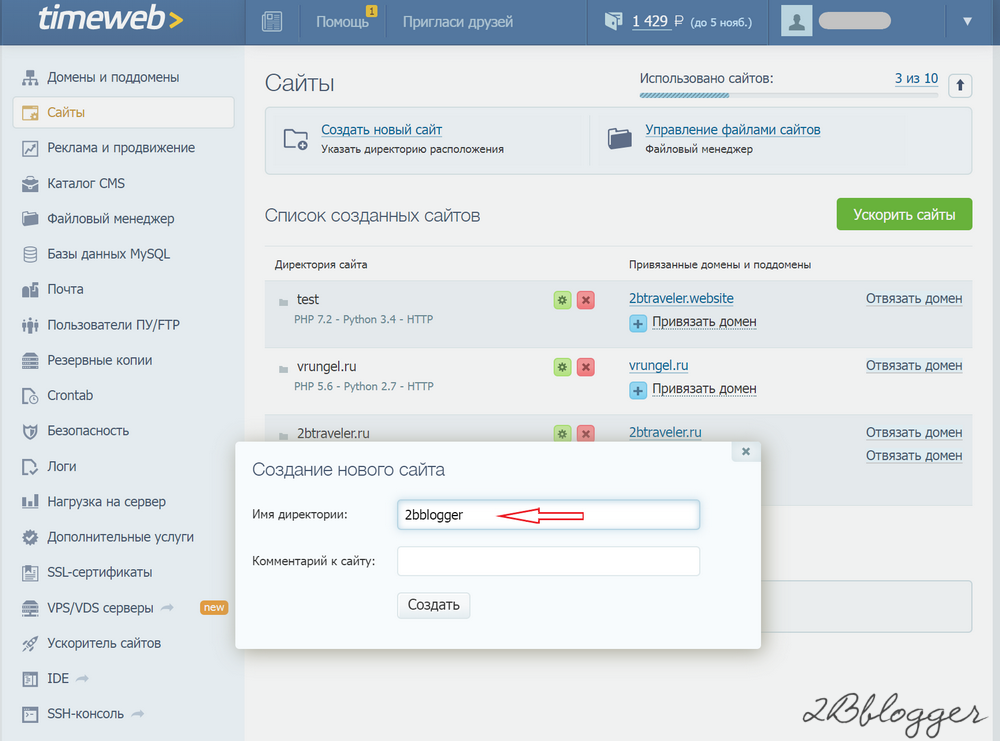
У нас небольшая, но целеустремленная команда — программисты, веб-мастера, писатели, редакторы и блоггеры.Неудивительно, что мы платим им за их время, чтобы получить лучших людей.
Расслабьтесь: достаточно одного клика!
Как вы можете нам помочь? Все просто — покупайте по нашим специальным ссылкам, и вы поможете поддерживать наш сайт без дополнительных затрат.
Каждый раз, когда вы покупаете хостинг, домены или любую другую услугу у компаний, которые мы включаем в наш раздел обзоров, инструмент сравнения или разделы скидок и купонов, используйте ссылки на сайте, чтобы поддержать наши усилия.
Вопрос № 1: Это будет стоить мне больше? (Подсказка: нет)
Никогда.Фактически, наши предложения часто позволяют сэкономить деньги.
Веб-хосты настолько заинтересованы в привлечении новых клиентов, что предлагают нам специальные скидки для наших пользователей. Например, предположим, что вы покупаете хост для WordPress, который поддерживает PHP и Linux. Вы соглашаетесь на iPage.com и поэтому — на момент написания — получаете отличную скидку на вашу ежемесячную плату.
(Не забудьте заглянуть в раздел купонов, чтобы узнать больше о сделках) .
Короче говоря: быть крутым недостаточно, и каждый бизнес тратит деньги на привлечение новых клиентов.Крупнейшие веб-хосты в мире, включая iPage, JustHost и BlueHost, тратят большие деньги на создание нового бизнеса.
Новые клиенты должны приходить * откуда-то *. Каждый из этих хостов платит аффилированным лицам, таким как мы, вместо того, чтобы тратить больше денег на модную печатную рекламу, человеческие рекламные щиты или обычных продавцов.
(Подсказка: всякий, кто кричит «из уст в уста!» Никогда не пытался построить бизнес только на молва …)
Вопрос № 2: Подождите! Вы можете увидеть мои личные данные?
Нет.Мы не видим никакой личной информации: имя, адрес, данные кредитной карты и т. Д.
Обычно мы видим, что анонимный пользователь потратил x долларов на дату / время и на какой тарифный план хостинга он купил. Вот как выглядят отчеты для Go Daddy …
Вот как выглядят отчеты для Go Daddy …
Несколько хостов также показывают веб-сайты своих новых клиентов, что здорово, потому что мы можем проверить потрясающие проекты, которые создают наши пользователи.
Вопрос № 3: Как еще можно зарабатывать деньги?
Мы также продаем рекламные места (и наши объявления выглядят как реклама, а не одобрение) .
Есть вопросы?
Нет проблем. Напишите нам через нашу контактную форму, и мы ответим им и обновим эту страницу.
Как я могу узнать, где размещен мой веб-сайт?
Обзор
Где находится мой веб-сайт?
На самом деле может иметь довольно много разных ответов. Хостинг состоит из множества различных услуг. И хотя все ваши услуги хостинга могут быть предоставлены через одну компанию, нередко можно увидеть, что на сайте каждая из своих услуг хостинга предоставляется через несколько хостинговых компаний.Например, у вас может быть ваш:
- Регистрация домена в GoDaddy
- Ваш DNS размещен на частном сервере
- Ваш веб-хостинг с Media Temple
- Ваш CDN с CloudFlare
- Хостинг электронной почты с G Suite (Google)
Это руководство предоставит инструкции о том, как можно выполнить несколько быстрых поисков, чтобы узнать, кто размещает каждый аспект вашего веб-сайта.
Перед запуском
Возможно, вам будет полезно познакомиться с концепцией DNS.Однако для этой статьи не требуются обширные знания DNS.
Регистрация домена
Регистрация домена — это услуга, которая гарантирует, что вы владеете именем вашего сайта. Напоминаем, что регистрация домена НЕ включает в себя код, файлы, базу данных или электронную почту вашего веб-сайта. Вы можете быстро проверить поставщика регистрации домена, выполнив поиск в WHOIS.
- Перейдите к поисковой системе WHOIS, например https://www.godaddy.com/whois.
- Найдите свое доменное имя.

- Просматривайте результаты, пока не найдете информацию о Реселлер . Это позволит вам узнать, кто обслуживает регистрацию вашего домена. Если в ваших результатах не отображается торговый посредник, вы можете найти информацию о Регистраторе .
- Отлично! Теперь вы знаете, куда обратиться, чтобы внести изменения в регистрацию домена! При регистрации домена вы также меняете серверы имен.
Серверы имен
Серверы имен определяют, где размещаются ваши файлы DNS.Эта информация важна, если вы планируете вносить изменения в DNS. Это также можно быстро найти с помощью поиска в WHOIS.
- Воспользуйтесь поисковой системой WHOIS, например https://www.godaddy.com/whois.
- Найдите свое доменное имя.
- Просматривайте результаты, пока не найдете информацию Name Server . Это позволит вам узнать, кто размещает ваш DNS.
- Отлично! Теперь вы знаете, куда идти, чтобы внести изменения в DNS!
Веб-хостинг
Ваш веб-хостинг — это место, где находится ваш код, файлы, изображения, видео и т. Д.Быстрый способ найти своего провайдера веб-хостинга — это откопать DNS с A-записью.
- Используйте средство проверки DNS, например https://dnschecker.org
- Найдите свое доменное имя. Убедитесь, что вы ищете A-Record.
- IP-адрес должен вытекать из результатов поиска.
- Теперь посетите сайт поиска IP, такой как https://whatismyipaddress.com/ip-lookup.
- Введите найденный IP-адрес. Результат должен сообщить вам, откуда исходит IP.
- Если вы являетесь клиентом Media Temple и имеете несколько серверов для веб-хостинга, вы можете проверить, на каком из них находится ваш сайт, войдя в свою учетную запись Media Temple и сравнив результаты DNS с IP-адресом вашего сервера IP-адресом сервера.
- Отлично! Теперь вы знаете, куда обратиться, чтобы внести изменения в код вашего веб-сайта, файлы, изображения, видео и т.
 Д.
Д.
Межсетевые экраны и CDN
Если ваш сайт использует брандмауэр или CDN, A-запись может отличаться от фактического веб-хоста.Это связано с тем, что при активации изменения CDN обычно требуется изменить свои A-записи.
В этом примере поставщиком является Sucuri , обслуживающий (mt) Security Pack / CDN & WAF. Поэтому вы можете войти в свою учетную запись Media Temple, чтобы узнать, настроен ли ваш веб-сайт на (mt) Security Pack / CDN & WAF. Для других поставщиков брандмауэра или CDN вам может потребоваться связаться напрямую с разработчиком вашего веб-сайта для получения дополнительной информации.
Электронная почта
Хостинг электронной почты — это сервер, который контролирует отправку / получение электронной почты. Это можно проверить, просмотрев записи MX для своего домена.
Имейте в виду, что управляемые серверы WordPress не включают хостинг электронной почты от Media Temple. Однако вы можете использовать приведенную ниже информацию, чтобы узнать, размещена ли ваша электронная почта на стороннем сервере.
- Используйте средство проверки DNS, например https://dnschecker.org
- Найдите свое доменное имя. Убедитесь, что вы ищете MX-Record.
- Вы должны увидеть MX-записи, распространяющиеся из вашего поиска.
- Возьмите только что найденную MX-запись и найдите ее запись A-типа. Это должно вывести IP-адрес.
- Теперь посетите сайт поиска IP, такой как https://whatismyipaddress.com/ip-lookup.
- Введите найденный IP-адрес. Результат должен сообщить вам, откуда исходит IP.
- Теперь вы знаете, какую компанию / учетную запись следует посетить, чтобы внести изменения, связанные с электронной почтой (добавить / удалить пользователей, изменить пароли, проверить электронную почту и т. Д.).
Как узнать, у кого размещен веб-сайт
«Где размещен этот сайт?»
Одна проблема, с которой мы часто сталкиваемся, заключается в том, что у нас появляются новые клиенты, которые берут на себя ответственность за свои веб-сайты, но они не знают, где размещен веб-сайт . Существует несколько способов найти веб-хостинг сайта . В этой статье будет объяснено несколько способов сделать это, и, надеюсь, один из них подойдет вам.
Существует несколько способов найти веб-хостинг сайта . В этой статье будет объяснено несколько способов сделать это, и, надеюсь, один из них подойдет вам.
Кто оплачивает счета?
Следи за деньгами! Обратитесь в отдел счетов к оплате и узнайте, знают ли они, кому они платят каждый месяц или каждый год за хостинг веб-сайтов.Это хорошее место для начала. Большинство хостингов для веб-сайтов не являются бесплатными (по крайней мере, хороший хостинг веб-сайтов не является бесплатным), поэтому, если веб-сайт работает, кто-то должен им платить.
Иногда хостинг вашего веб-сайта включен в состав вашей Интернет-службы, поэтому вашим хостом может быть ваша телефонная компания или поставщик Интернет-услуг.
Проверить онлайн
Существует ряд онлайн-инструментов, которые вы можете использовать, чтобы проверить, где размещен веб-сайт или другую информацию.
- Кто это хостинг? (whoishostingthis.com) — дает вам хост, IP-адрес, серверы имен и другую информацию.
- Что работает на сайте? (netcraft.com) — сообщает вам много информации о веб-сайте, включая IP-адрес, владельца сетевого блока и серверную технологию.
- DNS Stuff — Много информации о доменном имени / веб-сайте.
- Whois (webstix.com) — сообщает вам, на кого зарегистрировано доменное имя, регистратора доменного имени и серверов имен.
- Whois (whois.net) — регистратор доменных имен, серверы имен, физический адрес и многое другое.
- Обратный поиск IP-адреса — введите домен и получите IP-адрес и дополнительную информацию об этом сервере.
Когда вы выполняете «whois» для доменного имени веб-сайта, вы должны получить несколько контактов. Вы получите контактное лицо по административным вопросам и контакт по техническим вопросам. Посмотрите, знакомы ли вы с этими людьми и имеют ли они смысл в этих контактных именах. Вы должны иметь возможность отправить им электронное письмо или позвонить по указанному номеру телефона.
Использование некоторых инструментов Linux
Моя первая мысль — использовать некоторые инструменты Linux.Вы можете «покопаться» в доменном имени, чтобы узнать IP-адрес. Затем вы делаете обратное копание и обычно получаете владельца сетевого блока. Вы также можете выполнить команду host или команду nslookup.
Некоторые подсказки, которые могут вам помочь
Серверы имен — Часто веб-сайт размещается в том же месте, где находятся DNS (серверы имен).
Обратное копание — Это инструмент, который я считаю лучшим. Мне не удалось найти онлайн-инструмент для обратного рытья, поэтому вам нужно найти своего местного компьютерщика и попросить его сделать это за вас — выполните эти команды Linux.Если у вас Mac, откройте приложение «Терминал» и выполните эти команды. Вот пример того, что я делаю, чтобы узнать, кто размещает веб-сайт:
Сначала получите IP-адрес домена, выполнив копание:
TonyMacbookPro: ~ tony $ dig webstix.com
; << >> DiG 9.8.3-P1 << >> webstix.com
;; глобальные параметры: + cmd
;; Получил ответ:
;; - >> HEADER << - код операции: QUERY, статус: NOERROR, id: 1496
;; флаги: qr rd ra; ЗАПРОС: 1, ОТВЕТ: 1, АВТОРИТЕТ: 0, ДОПОЛНИТЕЛЬНО: 0
;; ВОПРОСЫ:
; webstix.com. В А
;; РАЗДЕЛ ОТВЕТОВ:
webstix.com. 11870 IN A 67.192.29.164
;; Время запроса: 52 мс
;; СЕРВЕР: 8.8.4.4 # 53 (8.8.4.4)
;; КОГДА: Пт 25 января 13:05:26 2013
;; MSG SIZE rcvd: 45
IP-адрес в данном случае 67.192.29.164.
Затем вы выполняете обратное копание на этом IP-адресе:
TonyMacbookPro: ~ tony $ dig -x 67.192.29.164
; << >> Рис.9.8.3-P1 << >> -x 67.192.29.164
;; глобальные параметры: + cmd
;; Получил ответ:
;; - >> HEADER << - код операции: QUERY, статус: NXDOMAIN, id: 12857
;; флаги: qr rd ra; ЗАПРОС: 1, ОТВЕТ: 0, АВТОРИТЕТ: 1, ДОПОЛНИТЕЛЬНО: 0
;; РАЗДЕЛ ВОПРОСОВ:
; 164.29.192.67.in-addr.arpa. В ПТР
;; РАЗДЕЛ ВЛАСТИ:
29.192.67.in-addr.arpa. 300 В SOA ns.rackspace.com.29.192.67.in-addr.arpa. hostmaster.rackspace.com.29.192.67.in-addr.arpa. 1271898176 3600300 1814400 300
;; Время запроса: 102 мс
;; СЕРВЕР: 8.8.4.4 # 53 (8.8.4.4)
;; КОГДА: пт, 25 января, 13:06:39 2013
;; MSG SIZE rcvd: 108
Хост в данном случае — Rackspace.
Как только вы узнаете, кто является хостом
Как только вы узнаете, кто размещает веб-сайт, позвоните в эту хостинговую компанию. Чтобы получить доступ к этой учетной записи, может потребоваться некоторая работа. Эта хостинговая компания попросит вас доказать, кто вы и где работаете.Просто следуйте тому, что они говорят, и это не должно быть проблемой. Просто будьте честны, расскажите им, кто вы и что вам нужно.
Если они не заставят вас доказать, кто вы есть, и просто предоставят вам доступ к учетной записи, тогда вы должны настоять на том, чтобы они усилили свою безопасность, потому что ваш конкурент может легко позвонить, и они могут предоставить им тот же доступ, который они только что предоставили вам .
Дополнительные ресурсы:
Эти веб-страницы лишь частично связаны с информацией о хосте веб-сайта или доменном имени, но вы можете найти их полезными:
Кто размещает этот веб-сайт? Узнайте, у кого есть веб-сайт [2021]
Как проверить, кто размещает какой-либо веб-сайт?
Используйте инструмент выше, чтобы проверить, кто размещает какой-либо веб-сайт в Интернете.
Начните с ввода имени домена в поле выше и нажмите кнопку Определить .
Вот информация о хостинге сайта, которую вы получите:
- Имя веб-хостинга. Вы можете перейти прямо к этому хосту и просмотреть доступные планы хостинга.
- IP-адрес сервера. Это уникальный веб-адрес, который идентифицирует сервер, на котором размещен веб-сайт, который вы ищете.

- Расположение сервера. Сюда входит такая информация, как страна, город или регион, где расположен сервер сайта.
- Другие данные, такие как поставщик DNS, серверная технология и серверы имен — полезны для более сложного анализа.
Как узнать, кто управляет серверами вашего сайта?
Хотя ответить на такой вопрос, как «кто размещает мой веб-сайт» кажется достаточно простым — в конце концов, это вы купили это место на сервере — есть некоторые детали, о которых вы, возможно, не знаете:
Один из фактов на рынке хостинга заключается в том, что не все хостинговые компании управляют собственными серверами.Другими словами, хотя вы могли купить хостинг у одной компании, эта компания может арендовать свое серверное пространство у кого-то другого.
Довольно часто на сегодняшнем рынке компании облачного хостинга, такие как DigitalOcean, Vultr, Amazon AWS или Google Cloud, сдают свои серверные пространства другим операторам. Затем эти операторы перепродают серверы своим клиентам.
Наш инструмент проверки хостинга подскажет, так ли это с вашим хостом.
Следует ли использовать тот же хост, что и веб-сайт, который вы ищете?
Если вы используете этот инструмент проверки хостинга для поиска понравившегося веб-сайта, у вас может возникнуть соблазн получить такой же хостинг и для своего веб-сайта.
Это хорошая идея? И да и нет.
Если веб-сайт действительно имеет хорошую производительность и быстро загружается, это дает вам некоторую уверенность в том, что ваш веб-сайт может получить аналогичные преимущества.
Однако то, что вы не знаете, так это точные настройки, на которых работает веб-сайт. Например, если вы обнаружите, что веб-сайт размещен на Bluehost (популярный вариант), то это решает только половину головоломки. Вы все еще не знаете, используется ли для веб-сайта дешевый план общего хостинга за 2,95 доллара, VPS-хостинг за 15 долларов или полноценный выделенный сервер, который может стоить тысячи долларов.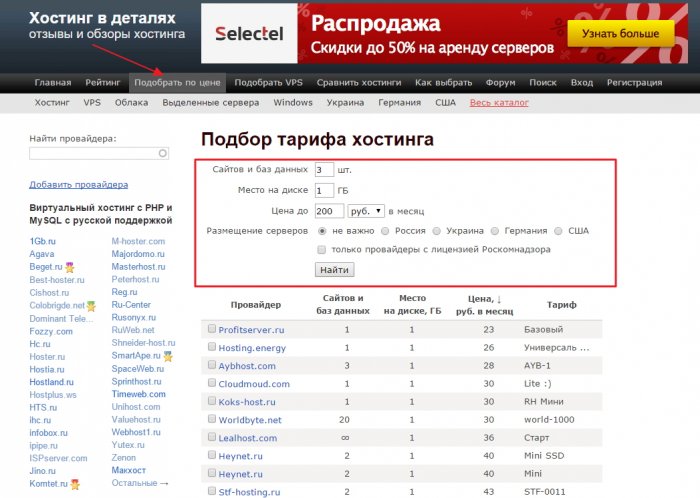
Следовательно, вы действительно не можете быть уверены, что ваш веб-сайт будет обрабатываться так же, как веб-сайт, который вы просматриваете с помощью средства проверки хостинга.
Следовательно:
Как выбрать идеальный хостинг для своего сайта?
Вы можете сделать это только путем исследования и тщательного рассмотрения ваших потребностей, характера вашего сайта и ожидаемого объема трафика.
Программное обеспечение, которое вы собираетесь использовать для запуска веб-сайта, также играет роль.Например, большинство хостов позволяют запускать на своих серверах любое программное обеспечение. Однако некоторые хосты имеют настройки, оптимизированные для WordPress, что делает их лучшим решением, если вы действительно собираетесь создавать свой сайт с помощью WordPress.
Более того, если вы собираетесь создавать веб-сайт для специальных целей — например, для размещения подкастов, то вам следует изучить более специализированные типы хостинга, а не стандартную обычную фирму.
Чтобы разгадать все эти загадки, у нас на сайте есть множество советов по хостингу.Выберите руководство, которое вам больше всего нравится:
Или, если вы торопитесь, рассмотрите следующий обзор лучших предложений хостинга начального уровня:
Лучшие онлайн-инструменты, чтобы знать все о веб-сайте
Как мне связаться с владельцем веб-сайта? Где размещен конкретный веб-сайт? Какие еще веб-сайты размещены на этом же сервере? Сайт использует WordPress или Gatsby? Какие рекламные сети они используют для монетизации сайта? Доступен ли мой сайт из Китая?
Вот некоторые из самых полезных онлайн-инструментов, которые помогут вам узнать каждую деталь любого веб-сайта.
См. Также: Основные инструменты для программистов
- just-ping.com — Используйте Just Ping, чтобы определить, доступен ли конкретный веб-сайт из других стран. Just Ping имеет серверы мониторинга по всему миру, включая Турцию, Египет и Китай, поэтому, если результаты пинга показывают 100% потерю пакетов, скорее всего, сайт недоступен из этого региона.

- who.is — Если вы хотите узнать контактный адрес, адрес электронной почты и номер телефона владельца веб-сайта, вам поможет эта бесплатная служба поиска whois.Это универсальная служба поиска, означающая, что она может одновременно запрашивать базу данных whois всех популярных регистраторов доменов.
- whoishostingthis.com — введите URL-адрес любого веб-сайта, и эта онлайн-служба покажет вам название компании, в которой размещен этот веб-сайт. Это может пригодиться, если вам нужна контактная информация провайдера веб-хостинга для написания уведомления DMCA или если вы хотите сменить веб-хостинг.
- chillingeffects.org — Когда на веб-сайт поступает жалоба на нарушение авторских прав, копия этого письма сохраняется в базе данных Chilling Effects.Любой желающий может запросить эту общедоступную базу данных, чтобы узнать обо всех жалобах на нарушение авторских прав в отношении конкретного веб-сайта.
- myip.ms — MyIP.ms предлагает исчерпывающий отчет о любом веб-сайте или I.P. Адрес. Вы узнаете о хостинг-провайдере, физическом местонахождении веб-сайта, истории изменения IP-адреса веб-сайта и информации DNS. Netcraft также предлагает аналогичные отчеты.
- reversewhois.com — обратный поиск whois поможет вам определить другие чьи-то веб-сайты.Вы можете искать в базе данных whois по адресу электронной почты или имени регистранта домена.
- builtwith.com — Используйте BuiltWith, чтобы узнать технологический стек любого веб-сайта. Он помогает вам определить поставщика почтовых услуг домена, партнеров по рекламе, виджеты отслеживания, которые установлены на веб-сайте, и использует ли сайт какие-либо CDN, такие как Amazon S3 или Google Cloud. См. Пример.
- ssllabs.com — Инструмент диагностики сертификатов проверит SSL-сертификат вашего сайта и убедится, что он правильно установлен, надежен и не показывает ошибок никому из посетителей вашего сайта.
- semrush.com — Если вы хотите проанализировать веб-сайт своего конкурента, этот инструмент вам подойдет.
 SEM Rush поможет вам определить, какие органические ключевые слова используют люди для поиска веб-сайта, каков его посещаемость и какие веб-сайты являются конкурирующими.
SEM Rush поможет вам определить, какие органические ключевые слова используют люди для поиска веб-сайта, каков его посещаемость и какие веб-сайты являются конкурирующими. - dnsmap.io — Когда вы покупаете новый домен или переключаетесь с одного хоста на другой, записи DNS для домена изменяются, и может потребоваться некоторое время, чтобы распространить эти изменения по всему миру. Инструмент проверяет записи DNS из разных географических регионов и может проверять записи A, CNAME, TXT и MX вашего домена.whatsmydns.net также является хорошей альтернативой.
- toolbox.googleapps.com — Если сообщения электронной почты, в том числе отправленные с помощью слияния, из вашего домена не доходят до почтового ящика получателя, используйте этот инструмент Google, чтобы убедиться, что записи DMARC, DKIM и SPF правильно настроены для вашего домена.
- browserstack.com — проверьте адаптивный дизайн своего веб-сайта на нескольких компьютерах, столах, на телефонах iOS и Android с разными версиями операционных систем.
- screenshot.guru — Если веб-сайт недоступен, используйте Screenshot Guru, размещенный в Google Cloud, чтобы проверить, не работает ли веб-сайт.
- thinkwithgoogle.com — инструмент мобильной скорости, разработанный Google, который поможет вам определить, насколько быстро ваши веб-сайты будут загружаться на мобильные телефоны в сетях 3G и 4G. Вы также можете сравнить свой показатель скорости мобильного устройства с показателями других веб-сайтов.
- testmysite.io — простой инструмент для тестирования сайтов от Netlify, который будет измерять и оценивать время загрузки вашего сайта из разных регионов мира.
- developers.google.com — Найдите показатель Page Speed для любого веб-сайта как на настольных, так и на мобильных устройствах.Чем выше это число, тем лучше. Инструмент Google также предлагает предложения о том, как можно улучшить оценку.
- httparchive.org — HTTP-архив — это хранилище всех показателей, связанных с производительностью, для веб-сайта.



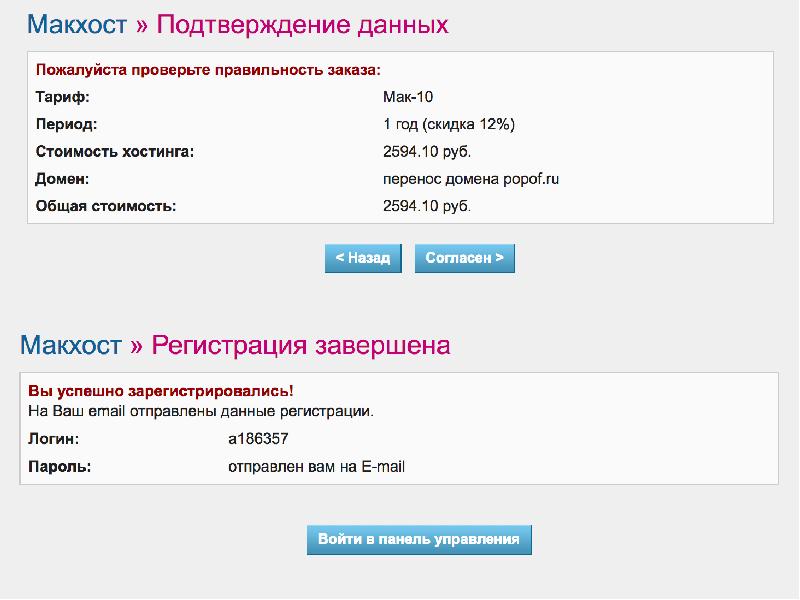
 Д.
Д.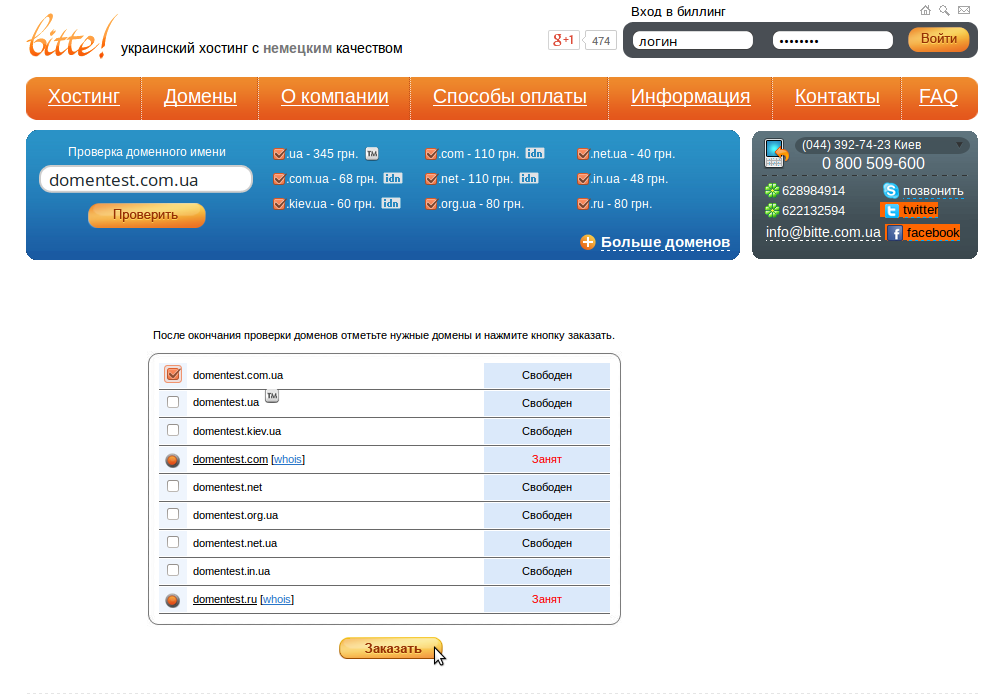 29.192.67.in-addr.arpa. В ПТР
29.192.67.in-addr.arpa. В ПТР 

 SEM Rush поможет вам определить, какие органические ключевые слова используют люди для поиска веб-сайта, каков его посещаемость и какие веб-сайты являются конкурирующими.
SEM Rush поможет вам определить, какие органические ключевые слова используют люди для поиска веб-сайта, каков его посещаемость и какие веб-сайты являются конкурирующими.